Reklaam
 Uskuge või mitte, pole teil 3D-prille veenvalt realistlike 3D-piltide (või filmide) saamiseks 3D-prille vaja. Peate lihtsalt laskma end „ristata”. Põhimõtteliselt vaatate kahte pilti ja sihilikult silmi ületades, et oma normaalset teravustada nägemise korral koonduvad kaks pilti üheks keskseks kujutiseks, mida aju tõlgendab a-na 3-mõõtmeline stseen.
Uskuge või mitte, pole teil 3D-prille veenvalt realistlike 3D-piltide (või filmide) saamiseks 3D-prille vaja. Peate lihtsalt laskma end „ristata”. Põhimõtteliselt vaatate kahte pilti ja sihilikult silmi ületades, et oma normaalset teravustada nägemise korral koonduvad kaks pilti üheks keskseks kujutiseks, mida aju tõlgendab a-na 3-mõõtmeline stseen.
Pange tähele, et see on erinev, kuid sarnaneb autostereogrammidega või “maagiline silm Parimate optiliste illusioonide 5 allikat veebis Loe rohkem ”Pilte, mille abil arvuti ühendab kaks sügavuskaarti korduvaks mustriks, mis varieerub veidi. Täna loodavate silmsidetüüpide vaatamiseks kulub palju vähem oskusi.
Ristsilmsete 3D-de vaatamine
Vaadake allolevat pilti. Kui te pole seda kunagi varem proovinud, aitavad valged punktid teil pildi õigesti tsentreerida. Liigutage mõlemat silma lihtsalt nina poole, kuni punktid lähenevad keskele. Pilt peaks nüüd “paika klõpsama”, kuna teie aju mõistab, et tegelikult sobivad need kaks pilti 3D-ga ideaalselt.
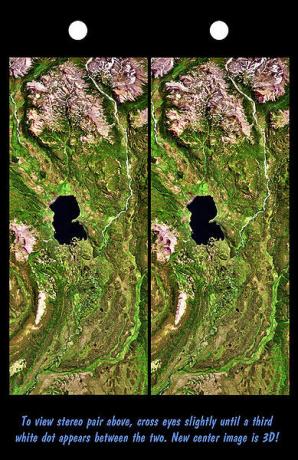
Teil pole tegelikult punkte üldse vaja - hägustage lihtsalt oma kujutist, kuni pildid võluväel oma kohale asuvad. Võite tehnikat isegi videotele laiendada; vaadake järgmisi kaadreid YouTube'i silmade all (kui te ei näe seda silmast silma, klõpsake 3D-juhtnupul ja valige suvandi Muuda vaatamismeetodit suvand „kõrvuti“).
Märkus pildivormingute ja tingimuste kohta
.MPO on natiivne 3D-vorming, kuigi mõned 3D-kaamerate tootjad kasutavad ühildumatute failide loomiseks oma standardeid.
.JPS on stereo-JPEG. See on tegelikult vaid kaks JPEG-pilti, nagu me täna loome, kuid spetsiaalne faililaiend võimaldab 3D-vaataja rakendustel seda kohe 3D-sisuna tuvastada.
.JPG on tavaline pildiformaat, mida me kõik teame ja armastame. Võite JPG-faili ümber nimetada JPG-ks ja see on sama vaadatav;, et kasutada oma .JPG-d stereo-JPG-dena, tee ka liiga vastupidist ja vaheta JPG-vormingus.
Anaglüüfvõi punane-sinine, on vana 3D-vorming, mis tundub õudne ja segab värve. See saavutas populaarsuse 60ndate ja 70ndate koomiksiraamatutes, kuid täna pole põhjust seda formaati puudutada.
Ma ei puutu täna siiski 3D-väljundisse ja ekraanidele, välja arvatud silmade rist. Kui soovite teada, kas teie arvuti suudab vaadata aktiivset või passiivset 3D-d, siis palun lugege minu KKK-sid Kas minu sülearvuti, monitor või teler saab 3D-d teha?Meilt küsitakse sageli: "Kas ma saan arvutis 3D-filme vaadata?" Lühike vastus on: kahjuks ei. Lugege edasi, et teada saada, miks te ei saa ja kuidas muuta see reaalsuseks. Loe rohkem (TL; DR - seda ilmselt pole ja peate oma uue teleri või monitori jaoks kulutama vähemalt 500 dollarit, kui soovite, et see nii oleks).
4 viisi oma silmast silma stereopiltide tegemiseks
Võltsitud (Photoshop)
See on üks viis, mida saaksite kasutada, kui teil on juba pilt, mida soovite 3D-eristada. Kavandame pildi erinevad osad ja asetame need oma kihile, et saaksime nendega manipuleerida. Ma näitan sulle ühte objekti; saate soovi korral rohkem kasutada.
- Avage pilt Photoshopis ja pange tähele mõõtmed.
- Looge uus pilt, mis on sama kõrgusega, kuid kaks korda lai.
- Kleepige algne pilt ja joondage see paremale. Uue topeltsuuruses pildi keskele looge joonlaud, mis aitab teil hiljem asju kärpida ja joondada.
- Töötades paremal küljel asuva kihi järgi, valige esiplaanil objekt, mida soovite (vaatajale lähim). Kasutage CS6-s töötlemata maski ja seejärel nuppu Täpsustage serva käsk objekti valimiseks üksikasjalikumalt.

- Väljund a Valik, siis kopeerige ja kleepige see valik uude kihti.
- Kui valik on aktiivne, klõpsake algsel pildikihil ja eemaldage objekt.

- Täitke taust konteksti teadliku tööriista abil. Peida objekt selle tegemise ajal peitu. Ilmselt toimib see paremini korduva taustaga stseenil, nagu rohi. Kasutage Redigeerimine-> Täitmine>> Sisu teadlik kui käsk kustutada on jätnud teile suure tühiku.

- Nüüd peaks teil olema taust ja esiplaan. Kopeerige mõlemad ja joondage need ekraani vasakus servas. Pange esiplaanil olevad objektid uuesti nähtavaks, kui te seda veel teinud pole.
- Viimane samm on esiplaanil olevate objektide nihutamine. Liigutage vasakut kätt pisut paremale ja paremat kätt veidi vasakule. Kui asjad hakkavad kattuma (keskpunktist kaugemale), kustutage see piirkond.

See selleks! Seisake tagasi ja proovige tehnikat. Tõsi, lõpptulemus on võrreldes teiste allpool kirjeldatud meetoditega üsna kehv ja saate lõpuks pildi mis on palju väiksem kui originaal, millega alustasite (võrreldes sellega, kui palju olete objekti objekti nihkunud, Keskus). Kui teil on probleeme 3D-pildi fokuseerimisega üldse, tähendab see, et olete need liiga lähedale surunud. Näete, et ujuksin ka seetõttu, et me suudame kogu objekti paigutada ainult samale 3D-tasapinnale.
Suurema lõpppildi saamiseks proovige originaali laiendada, kasutades Content Aware täiteid (see töötab jällegi ainult ühtlase taustaga). Pärast originaali laiendamist ja uuesti ülaltoodud meetodi kasutamist jõudsin selleni:

Olen demonstreerimiseks kasutanud enda fotot, kuid kui kavatsete luua kujuteldavaid stseene, 3D-efekt on selgem ja tõhusam, kuna puuduvad välised signaalid, mis on vastuolus aju (me teame, et inimene peaks olema teatud suurus, nii et meie aju kasutab seda sügavuse tajumise loomisel meist ligikaudse kauguse ligikaudseks hindamiseks)
3D-kaameraga
Seal on paar tarbija tasemel 3D-digitaalkaamerat, millest ükski pole populaarsem kui Fujifilm Real3D W3, mis mul ise ju kuulub. Põhimõtteliselt on tegemist vaid kahe kaameraga ühes, silmade laius üksteisest; kuid prille pole vaja pildiotsija ja täpsed juhtnupud parallaksi üle on kasulikud.
Kaamera küljest eemaldatud pildifailid on .MPO vormingus. Selle jaoks on omamaiseid rakendusi OSX, Windowsja veelgi lihtsam, ehkki pisut aeglane veebisait selle eest - 3Dporch.com.
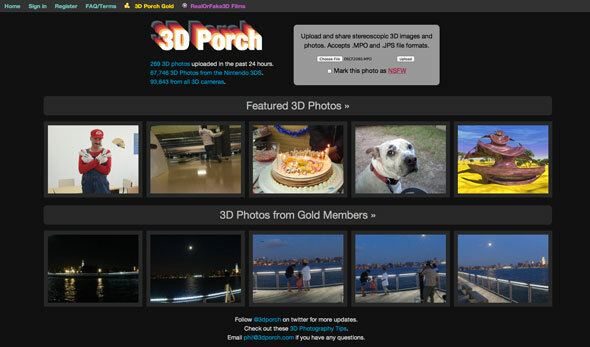
Laadige pilt lihtsalt üles ja see teisendab selle teie jaoks. Ärge kasutage seda meetodit fotode jaoks, mida soovite privaatsena hoida.
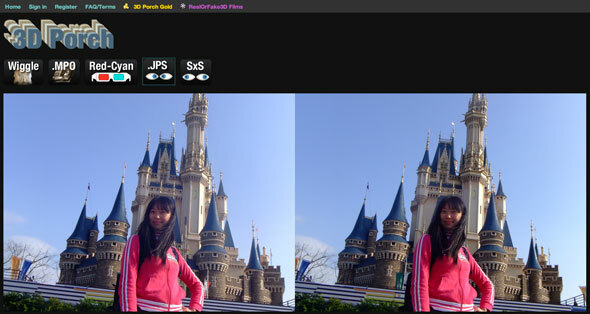
Siin on selle pildi täisversioon, kui soovite seda näha.
Ühe kaameraga
Kalli 3D-kaamera ostmise asemel kasutage kahe pildi tegemiseks lihtsalt oma olemasolevat kaamerat või telefoni: teravustage need samale objektile, kuid teise pildi jaoks nihutage kaamera füüsiliselt umbes 3 tolli objektiivi eks. Jällegi ühendage need lihtsalt oma lemmikpildiredaktoris, kleepides need uuele pildile, mis on kaks korda suurem kui originaal. Esimene pilt peaks minema vasakule ja teine paremale (kui te järgisite minu ülaltoodud juhiseid, vastasel juhul ei suuda teie mõistus neid ühendada).
Siin on üks, mille tegin oma iPhone'iga varem - tulemused on üsna head, kui arvestada, kui lihtne seda teha on.

Selle jaoks on olemas rakendus
Kui te ei soovi pildiredaktoritega segadusse minna, on 3D-kaamera suurepärane 1,99-dollarine iPhone'i rakendus, mis edastab teie tulemusi paljudes erinevates vormingutes. Sissejuhatav ekraan selgitab sama põhimõtet - tehke esimene foto, seejärel nihutage telefoni paremale. Pilte saab ka enne väljundit joondada, mis on tore.
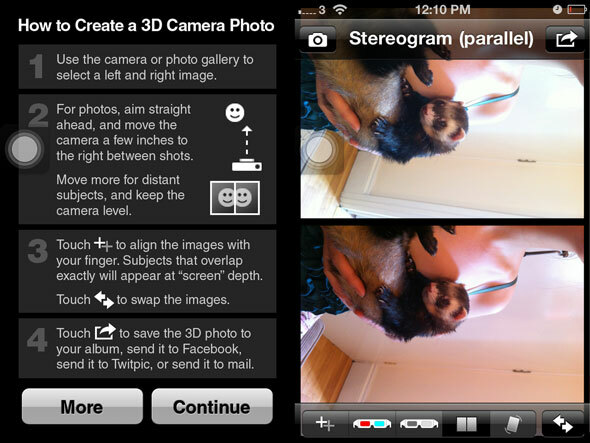
Siin on pilt, mille tegin ülaltoodud ekraanipiltides - see on muide tuhkur.
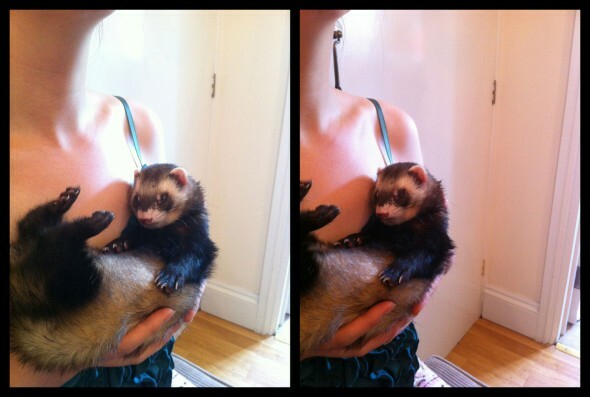
3D-pildi tegemine pole tegelikult nii keeruline, kui võite arvata. Kas suudate pilte õigesti vaadata või ei tee teie silmad lihtsalt 3D-d? Ilmselt ei suuda umbes 10% meist 3D-pilte õigesti vaadata, nii et ärge imestage, kui te seda ei suuda. Kui saate siiski: kas teadsite, et saate tegelikult PC-mänge niimoodi mängida? Lihtsalt ostke TriDef.com-ist mõned kolmanda osapoole draiverid ja valige väljundmeetodiks “külg külje kõrval”.
Kommentaarid, ettepanekud? Me kuulame!
Jamesil on tehisintellekti BSc ning ta on CompTIA A + ja Network + sertifikaadiga. Ta on MakeUseOfi juhtiv arendaja ja veedab oma vaba aega VR-i paintballi ja lauamänge mängides. Ta on lapsest peale arvutit ehitanud.

